HTML中设置input大小的方法有多种:使用CSS、使用HTML属性、结合响应式设计等。 其中,通过CSS控制样式 是最常见和灵活的方法。你可以通过设置宽度和高度来调整input的大小。下面我们详细展开这一点。
通过CSS控制input的大小,你可以利用width和height属性来设置具体的宽度和高度值,如像素(px)、百分比(%)、视口单位(vw, vh)等。例如,width: 100px; height: 30px;可以确保input元素的宽度为100像素,高度为30像素。此外,CSS还支持响应式设计,这意味着你可以根据不同设备的屏幕宽度设置不同的input大小,从而提高用户体验。
一、使用CSS设置input大小
CSS提供了非常灵活的方式来控制input元素的大小。通过设置width和height属性,你可以精确地控制input的尺寸。
1、设置固定大小
你可以通过CSS为input设置固定的宽度和高度。以下是一个示例:
在这个示例中,input元素将会有一个固定的宽度为200像素,高度为40像素。这个方法简单且直接,适用于需要固定尺寸的input元素。
2、响应式设计
在现代Web开发中,响应式设计非常重要。你可以使用百分比或视口单位来设置input的大小,以便它在不同设备上都能有良好的显示效果。
在这个示例中,input元素的宽度将占据父元素宽度的50%,高度为视口高度的5%。这种方法可以确保input在不同屏幕尺寸下都能有一个合适的大小。
二、使用HTML属性设置input大小
HTML提供了一些内置属性,可以直接在input元素上设置大小。这些属性包括size和maxlength。
1、size属性
size属性用于设置input元素的宽度,以字符数为单位。例如:
这个input元素的宽度将足以容纳20个字符。需要注意的是,size属性只影响宽度,而不影响高度。
2、maxlength属性
maxlength属性用于设置input元素可输入的最大字符数。例如:
这个input元素最多只能输入10个字符。虽然maxlength属性不直接控制大小,但它可以间接影响input的大小感知,因为用户不能输入超过指定字符数的内容。
三、结合响应式设计与CSS框架
为了实现更复杂和美观的设计,你可以结合使用CSS框架和响应式设计。常见的CSS框架如Bootstrap、Foundation等,提供了许多内置的样式和组件,可以帮助你更轻松地设置input的大小。
1、使用Bootstrap设置input大小
Bootstrap是一个流行的CSS框架,它提供了许多实用的类来控制input元素的大小。
在这个示例中,form-control-lg类将input元素设置为一个较大的尺寸,而form-control-sm类将input元素设置为一个较小的尺寸。你还可以结合Bootstrap的栅格系统,实现更复杂的响应式布局。
2、使用Foundation设置input大小
Foundation是另一个流行的CSS框架,它也提供了许多类来控制input元素的大小。
在这个示例中,input-group-field类将input元素设置为一个标准的输入框大小。你还可以结合Foundation的网格系统,实现更复杂的响应式布局。
四、优化用户体验
除了设置input的大小,还可以通过其他方式优化用户体验。以下是一些建议:
1、使用占位符
占位符(placeholder)可以提示用户应该输入什么内容。
2、设置默认值
设置默认值可以帮助用户更快地填写表单。
3、使用样式和动画
通过CSS样式和动画,可以使input元素更加美观和易用。
在这个示例中,input元素在获得焦点时,边框颜色会变为蓝色。
五、使用JavaScript动态调整input大小
有时,你可能需要根据用户的输入动态调整input的大小。JavaScript可以帮助你实现这一点。
1、根据输入内容调整宽度
你可以使用JavaScript监听input元素的输入事件,并根据输入的内容动态调整其宽度。
在这个示例中,input元素的宽度将根据输入内容的长度动态调整。
2、根据窗口大小调整input大小
你还可以根据窗口大小动态调整input的大小,以实现更好的响应式设计。
在这个示例中,input元素的宽度会根据窗口的大小动态调整。
六、结合项目管理系统
在实际项目中,特别是在大型团队协作项目中,合理管理和设置input的大小是非常重要的。推荐使用研发项目管理系统PingCode和通用项目协作软件Worktile来帮助团队更好地管理和协作。
1、使用PingCode进行研发项目管理
PingCode是一个功能强大的研发项目管理系统,可以帮助团队高效地进行项目管理。通过PingCode,团队可以轻松跟踪和管理任务、bug、需求等,从而提高开发效率。
2、使用Worktile进行通用项目协作
Worktile是一个通用项目协作软件,适用于各种类型的项目管理。通过Worktile,团队可以更好地进行任务分配、进度跟踪和文档共享,从而提高协作效率。
结论
通过以上方法,你可以灵活地设置和调整HTML input元素的大小,从而提高用户体验和项目管理效率。无论是使用CSS、HTML属性,还是结合响应式设计和JavaScript,都可以帮助你实现理想的效果。结合使用项目管理系统PingCode和Worktile,还可以进一步提升团队的协作效率和项目管理水平。
相关问答FAQs:
1. 如何设置HTML中input标签的大小?
问题:怎样调整HTML中input标签的大小?
回答:要调整input标签的大小,可以使用CSS的width和height属性。在CSS中,通过给input元素添加样式,设置宽度和高度的数值,来调整其大小。
2. HTML中如何改变input输入框的尺寸?
问题:如何改变HTML中input输入框的尺寸?
回答:要改变input输入框的尺寸,可以使用HTML的属性和CSS样式。在input标签中,可以使用属性来指定输入框的宽度和高度,例如:。也可以通过给input元素添加CSS样式,设置宽度和高度的数值来调整其大小。
3. 怎样在HTML中设置input框的宽度和高度?
问题:在HTML中,如何设置input框的宽度和高度?
回答:要设置input框的宽度和高度,可以使用CSS样式。可以通过为input元素添加class或id属性,并在CSS中定义对应的样式,来设置宽度和高度。例如:HTML中的代码可以是,而CSS中的样式可以是.my-input { width: 200px; height: 30px; }。这样就可以根据需要自定义input框的大小。
文章包含AI辅助创作,作者:Edit2,如若转载,请注明出处:https://docs.pingcode.com/baike/3038954